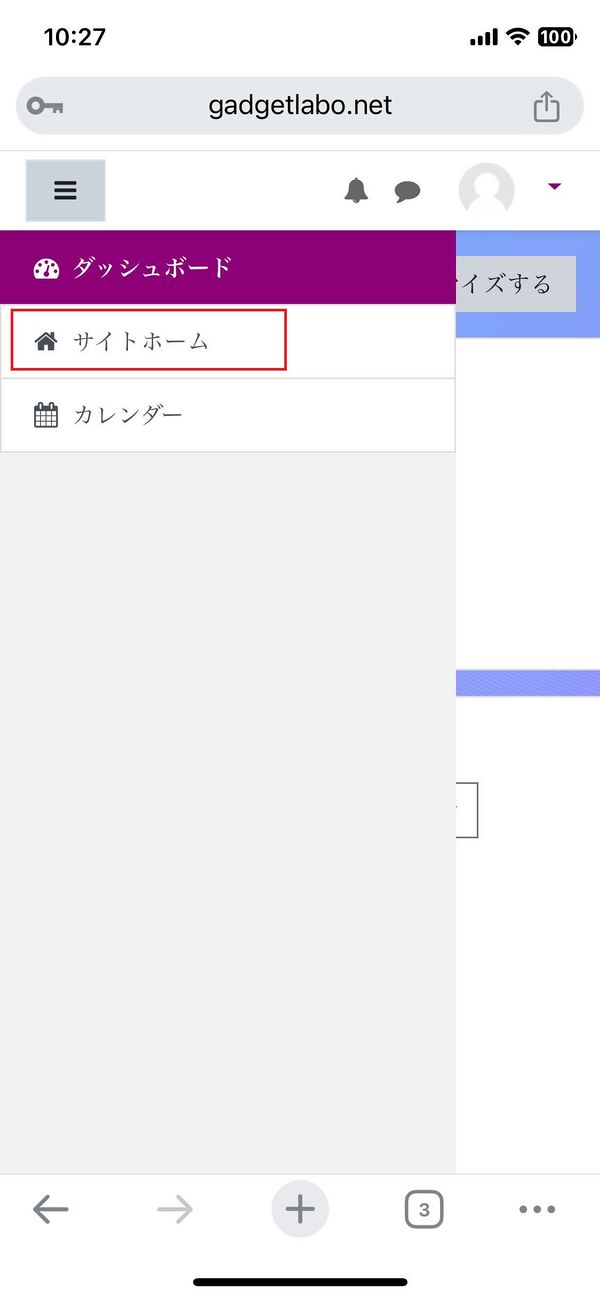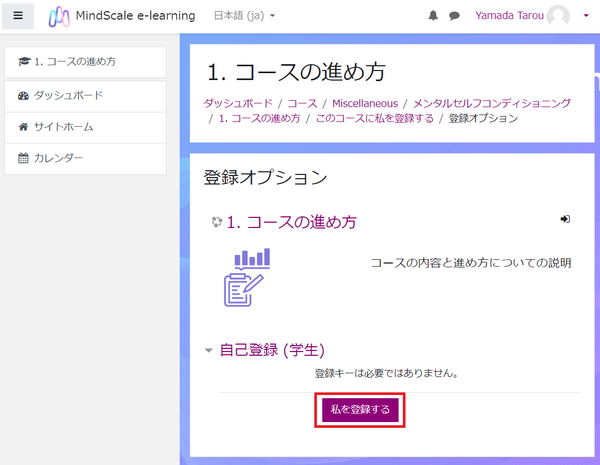Difference between revisions of "E learning moodle Manual Mobile"
From Yume Cloud
(→コースの登録) |
(→コースの登録) |
||
| Line 45: | Line 45: | ||
| − | [[File: | + | [[File:ElIMG 1395.jpg|600px]] |
Revision as of 10:35, 7 March 2024
Contents
E-ラーニング
Moodle の使い方
インバイトメールの確認
E-ラーニングを受講される方に以下のようなインバイトメールが送られます。
もしメールの受信箱に入っていない場合はスパムフォルダを確認してみてください。
スパム判定されてしまっている場合があります。
メールにはアカウント名と仮のパスワードが記載されています。
リンク部分をクリックしてログインします。
仮パスワードによるログイン
メールに書かれているアカウント名と仮のパスワードを入力して「ログイン」ボタンをクリックします。
本パスワードの設定
本パスワードを設定するための画面が表示されますので、本パスワードを設定します。
コースの登録
ログインすると以下のような画面は表示されます。
まだコースを取得していないのでダッシュボードは空の状態です。
左上のメニューアイコンをクリックします。
サブメニューが表示されます。
メニューから「サイトホーム」を選択します。
すると右側に取得可能なコースが一覧表示されます。
まずは一番上の「コースの進め方」をクリックします。
表示されるコースは人によって違う可能性があります。
一覧表示されるすべてのコースを以下の手順で登録してください。
「私を登録する」をクリックします。
これでコースが取得できます。